подключение, как подключить батареи своими руками, соединение
Содержание:
Особенности алюминиевых радиаторов
Правила сборки
Монтаж и подключение алюминиевых батарей
Правила монтажа и эксплуатации алюминиевых радиаторов
Заключение
Видео
Существует несколько видов отопительных приборов, и одним из них являются алюминиевые отопительные радиаторы. Данные устройства имеют ряд положительных качеств, за счет которых алюминиевым радиаторам удалось добиться немалой популярности. В данной статье речь пойдет о том, как подключить алюминиевый радиатор.
Особенности алюминиевых радиаторов
Основные характеристики алюминиевых радиаторов – малый вес, сравнительно небольшая стоимость и возможность работать при высокой температуре теплоносителя. Кроме того, радиаторы из алюминия выглядят гораздо лучше чугунных аналогов. Срок службы рассматриваемых изделий может превышать 10 лет, причем все это время металл не будет подвергаться воздействию коррозии.
- Стандартные (европейские). Такие устройства рассчитаны на давление не более 6 атмосфер. Как правило, батареи европейского типа используются для обустройства отопительных систем частных домов.
- Усиленные. Данная категория батарей может работать при давлении до 16 атмосфер, что позволяет использовать их в многоквартирных домах.
Рассматриваемые приборы имеют секционную конструкцию, поэтому сборка алюминиевых радиаторов отопления и их монтаж осуществляются точно так же, как и данные операции с другими секционными радиаторами. Батареи устанавливаются под окнами или же крепятся к стенам. В зависимости от схемы подключения трубы могут подводиться к батареям как с одной стороны, так и с обеих.
Количество секций радиатора подбирается в зависимости от тепловых потерь и требуемой теплоотдачи.
При выборе самих батарей нужно учесть рабочее давление, при котором они могут работать, температурный режим отопительной системы и давление опрессовки системы.
Зачастую алюминиевые радиаторы комплектуются дополнительными деталями, среди которых:
- Стойки и кронштейны;
- Заглушки;
- Кран Маевского или автоматический воздухоотводчик;
- Набор уплотнительных прокладок;
- Запорная арматура или терморегуляторы.
Правила сборки
Перед тем, как выполнить подключение алюминиевых радиаторов отопления, их нужно собрать. Сразу стоит сказать, что при отсутствии уверенности в собственных навыках лучше будет обратиться к профессионалам. Впрочем, особой сложности в сборке радиатора нет – достаточно лишь внимательно изучить технологию и тщательно провести все необходимые операции.
Сборка алюминиевого радиатора должна выполняться прямо перед тем, как он будет устанавливаться. В прибор вкручиваются необходимые заглушки, а также крепится арматура. Зачищать радиатор на данном этапе работы нельзя – подобные манипуляции с большой вероятностью могут стать причиной повреждений и протечек.
В прибор вкручиваются необходимые заглушки, а также крепится арматура. Зачищать радиатор на данном этапе работы нельзя – подобные манипуляции с большой вероятностью могут стать причиной повреждений и протечек.
Технология сборки очень похожа на сборку чугунных батарей, но алюминиевые радиаторы более удобны – их всегда можно расширить или уменьшить за счет секций. Изделия из чугуна такой особенностью похвастать не могут – любые вариации с ними возможны только при полной замене изделия.
Когда предварительная сборка алюминиевых батарей завершена, в радиатор встраивается воздушный клапан, позволяющий стравливать воздух. Головка клапана должна быть направлена вверх. Затягивать клапан слишком сильно не стоит. При правильной установке клапана будет закрываться сразу после спуска воздуха и заполнения радиатора теплоносителем.
Чтобы клапан мог выполнять свои функции, нужно немного отпустить его крышку.
Если при работе отопительной системы батарея часто завоздушивается, то это верный признак наличия неполадок в системе. При обнаружении подобных проблем стоит обратиться за помощью к профессионалам.
Монтаж и подключение алюминиевых батарей
Совет: Используйте наши строительные калькуляторы, и вы выполните расчеты строительных материалов быстро и точно.
Подключение алюминиевых радиаторов начинается с разметки участков для крепления кронштейнов. При выборе места для монтажа радиаторов нужно учесть следующие моменты: расстояние прибора от подоконника должно составлять 10 см, от пола – около 12 см, а от стены – 3-5 см. Соблюдение этих расстояний позволит добиться максимально эффективной теплоотдачи.
Чтобы дополнительно снизить уровень теплопотерь, стоит заранее продумать ряд моментов: радиатор может устанавливаться в специальной нише или закрываться декоративным экраном. Кроме того, на теплоотдачу влияет то, как выполнено соединение алюминиевых радиаторов с трубопроводом отопительной системы.
Продумав все нюансы установки радиаторов, нужно зафиксировать на стенах кронштейны, к которым подвешивается радиатор. Кронштейны должны располагаться таким образом, чтобы их крюки находились точно между секциями радиаторов. Установленный радиатор нужно проверить на выравнивание и при необходимости скорректировать его расположение кронштейнами.
Последний этап работы – подключение алюминиевых батарей к отопительной системе. Для этого нужно взять трубный ключ и соединить радиаторам с подводками. Запорная арматура устанавливается только на нижних подводящих трубах. При каждом заполнении радиаторов теплоносителем нужно очень плавно открывать запорную арматуру, чтобы в системе не возникали гидроудары.
Правила монтажа и эксплуатации алюминиевых радиаторов
Трубы могут подводиться к радиатору как с одной, так и с двух сторон. Если трубопровод подводится только с одной стороны, то от использования длинных радиаторов лучше воздержаться. При разносторонней подводке можно использовать радиаторы из 24 секций, а в системах с естественной циркуляцией теплоносителя – не более 12 секций.
При разносторонней подводке можно использовать радиаторы из 24 секций, а в системах с естественной циркуляцией теплоносителя – не более 12 секций.
На каждой подводке радиатора должна устанавливаться запорно-регулирующая арматура, которая дает возможность:
- Настраивать температурный режим в каждом отдельном помещении;
- Отключать один радиатор для профилактики или ремонта без остановки всей отопительной системы.
В процессе эксплуатации алюминиевых радиаторов нужно соблюдать ряд правил:
- Радиатор нельзя полностью отключать от системы, кроме случаев, требующих проведения ремонта или профилактических работ;
- Обрабатывать алюминиевые радиаторы «металлическими» красками запрещено;
- Для чистки радиатора нельзя использовать абразивы и агрессивные химические средства;
- Спускать воду из системы с алюминиевыми радиаторами более чем на 15 дней в году запрещается.

Рекомендуется очищать батареи перед началом каждого отопительного сезона.
Заключение
Алюминиевые радиаторы – это универсальные отопительные приборы, отличающиеся хорошими эксплуатационными характеристиками и простотой эксплуатации. Грамотная сборка радиаторов отопления своими руками и правильное выполненное подключение позволят создать качественную отопительную систему, способную постоянно поддерживать комфортный температурный режим в помещении.
Как разобрать и собрать алюминиевый радиатор отопления: инструкция
Содержание статьи
- Алюминиевые радиаторы отопления – общие сведения и характеристики
- Разборка алюминиевых радиаторов
- Сборка алюминиевых радиаторов
- Заключение
Алюминиевые радиаторы отопления – общие сведения и характеристики
В 80-х годах двадцатого века на мировом рынке была представлена модель алюминиевого радиатора отопления. По сравнению с таким привычным изделием, как чугунные батареи, этот вид обогревательных приборов имел ряд серьёзных преимуществ, вследствие чего быстро завоевал популярность среди потребителей. Действительно, алюминиевый радиатор отопления имеет ряд характеристик, из-за которых он считается одним из самых удобных обогревательных приборов. Рассмотрим эти характеристики подробнее:
По сравнению с таким привычным изделием, как чугунные батареи, этот вид обогревательных приборов имел ряд серьёзных преимуществ, вследствие чего быстро завоевал популярность среди потребителей. Действительно, алюминиевый радиатор отопления имеет ряд характеристик, из-за которых он считается одним из самых удобных обогревательных приборов. Рассмотрим эти характеристики подробнее:
- Алюминий является материалом с отличной теплопроводностью, вследствие чего изделия из него можно использовать в системах с нестабильным напором теплоносителя. Половина тепла передаётся путём излучения, половина – путём тепловой конвекции;
- Небольшая масса – это упрощает монтаж такого типа устройств, а также их транспортировку и обслуживание;
- Прочность – алюминиевые радиаторы отопления выдерживают давление в 16 атмосфер;
- Низкая стоимость – устройства этого типа стоят гораздо ниже аналогичных биметалических или медных изделий;
- Возможность регулирования;
- Эстетичный внешний вид.

Благодаря всем этим характеристикам, алюминиевые батареи отопления быстро завоевали рынок и стали широко использоваться для обогрева помещений.
Однако наряду с преимуществами эти устройства имеют и ряд существенных недостатков:
- Алюминий является активным в химическом плане металлом и имеет недостаточную стойкость к коррозии;
- В сборных моделях невозможно применение никакого другого теплоносителя, кроме воды со строго выдержанными кислотно-щелочными характеристиками;
- Алюминиевые радиаторы имеют склонность к завоздушиванию. Поэтому периодически необходимо стравливать воздух из системы;
- Резьбовое соединение в таких моделях является слабым местом. При гидравлическом ударе может нарушаться герметичность изделия.
Алюминиевые батареи выпускаются двух видов:
- цельнолитые;
- сборные, состоящие из отдельных секций. При желании их можно нарастить – добавить дополнительные секции, либо наоборот снять их.

Разборка алюминиевых радиаторов
Разобрать алюминиевый радиатор отопления требуется, как правило, в тех случаях, когда:
- Собираемся делать монтаж новой системы отопления;
- Нужно нарастить батарею либо снять лишние секции;
- Необходимо заделать протечку или заменить уплотнения.
Для того, чтобы разобрать изделие, нам понадобится набор гаечных ключей, отвёртка и радиаторный ключ.
Первым этапом является демонтаж батареи с места её крепления. Для этого выполняем следующие действия:
- Останавливаем циркуляцию воды в системе и сбрасываем давление;
- Убеждаемся, что устройство остыло и горячая вода внутри него не ошпарит нас, вылившись наружу;
- Находим резьбовое соединение в месте, где шланг посредством муфты крепится к трубе батареи. Подбираем подходящий по размеру гаечный ключ – с его помощью необходимо раскрутить это соединение;
- Смещаем муфту по трубе, снимаем устройство и кладём на специально постеленную на пол полиэтиленовую плёнку.
 Внутри может оставаться немного воды – следует её слить. Радиатор кладём лицевой стороной вверх;
Внутри может оставаться немного воды – следует её слить. Радиатор кладём лицевой стороной вверх; - Вынимаем специальный фильтр и сразу же промываем его. Иначе грязь на нём может засохнуть до такой степени, что очистить её будет невозможно. В таком случае придётся покупать новый фильтр – повторное использование старого будет невозможно.
Следующий этап будет заключаться в том, чтобы разобрать саму батарею на отдельные секции. Следует знать, что соединение секций батареи между собой выполняется при помощи нипппель-гаек – это пустые внутри гайки с наружной резьбой с обеих сторон и пазами для монтажа внутри. Для этой цели используем радиаторный ключ, специально предназначенный для работы с ниппель-гайками. При необходимости его можно изготовить самостоятельно. Это ключ лопаткой с засечками на стержне – расстояние между ними соответствует ширине секций алюминиевых радиаторов. То есть, сверяясь с тем, на сколько засечек вошёл внутрь ключ, мы можем выяснить, какую ниппель-гайку мы крутим в данный момент.
Поместив лопатку в пазы соответствующей ниппель-гайки в отверстии сверху, мы делаем пару оборотов против часовой стрелки. После чего вынимаем ключ, вставляем его в отверстие снизу в пазы соответствующей ниппель-гайки и тоже проворачиваем на пару оборотов. Потом ключ возвращаем к верхней гайке и повторяем всё до тех пор, пока секции не разъединятся.
Отворачивание ниппель-гаек именно таким образом необходимо чтобы избежать перекоса. Для того, чтобы иметь возможность приложить необходимое усилие, на конце ключа имеется сквозная щель, в которую в качестве рычага при необходимости вставляем металлический стержень.
После того, как нам удалось разобрать радиатор, мы чистим его внутри, меняем прокладки и уплотнения. Если есть необходимость нарастить батарею, нужно добавить необходимое количество секций.
Если необходимо устранить течь, мы готовим специальный раствор – в эпоксидную смолу нужно добавить бронзовый порошок и тщательно перемешать. Осуществляем зачистку повреждённого участка тросом, после чего обрабатываем приготовленным составом и ждём 30 – 60 минут до полного высыхания. При работе с этим составом всё следует делать настолько быстро, чтобы не дать ему засохнуть раньше времени.
При работе с этим составом всё следует делать настолько быстро, чтобы не дать ему засохнуть раньше времени.
После выполнения всех необходимых операций по обслуживанию изделия и устранению неисправностей необходимо собрать батарею и выполнить её монтаж.
Сборка алюминиевых радиаторов
Последовательность действий при сборке алиминиевого радивтора:
- Для того, чтобы собрать батарею обратно, располагаем её на ровной поверхности. Тщательно обследуем все резьбовые соединения на наличие трещин и сколов;
- Каждое соединение очищаем от сора и загрязнений. Если мы хотим добавить новые части, необходимо до блеска зачистить торцы. Удаляется даже краска изготовителя – в местах соединений она будет существенной помехой, становясь причиной преждевременных протечек теплоносителя. Для зачистки используем наждачную бумагу с очень мелким зерном, чтобы не оставить на поверхности царапин, которые тоже могут стать причиной течи;
- Обезжириваем торцы бензином.
 Прокладки промываем в мыльном растворе. Обезжиривание обязательно в тех системах, где используются антифризы, а не обычная вода. Они имеют высокий показатель текучести и могут приникать в мельчайшие неровности;
Прокладки промываем в мыльном растворе. Обезжиривание обязательно в тех системах, где используются антифризы, а не обычная вода. Они имеют высокий показатель текучести и могут приникать в мельчайшие неровности; - Теперь можем приступать к соединению секций. Надеваем на ниппель-гайку уплотнения из паронита и приставляем с обеих сторон секции изделия. Помещаем ключ отверстие сверху и поворачиваем пару раз, не используя при этом рычаг. Потом таким же образом делаем пару оборотов ниппель-гайки в нижнем отверстии. Проделываем это до тех пор, пока ключ перестаёт поворачиваться, и дотягиваем его при помощи рычага. Большого усилия не прилагаем – алюминий мягкий металл и повредить резьбу очень легко. По этой схеме собираем изделие целиком;
- На неиспользованное отверстие надеваем заглушку, а с другой стороны крепим кран Маевского – он служит для стравливания из системы лишнего воздуха. После чего выполняем монтаж радиатора и присоединение его к системе.
 Следим за тем, чтобы муфта герметично соединяла изделие к шлангу подачи воды. После чего можем подавать воду в систему, наблюдая, не будет ли где-нибудь протечек теплоносителя.
Следим за тем, чтобы муфта герметично соединяла изделие к шлангу подачи воды. После чего можем подавать воду в систему, наблюдая, не будет ли где-нибудь протечек теплоносителя.
Заключение
Итак, мы смогли убедиться, что разобрать, а потом собрать алюминиевую батарею отопления не представляет большой сложности. Все операции следует выполнять очень осторожно – алюминий очень мягкий металл и его очень просто повредить. Для выполнения работ не нужны никакие особые строительные навыки – лишь набор простейших инструментов, внимательность и аккуратность. Таким образом, если понадобится обслуживание изделия или потребуется добавить какое-то количество секций, вы вполне справитесь с этой задачей своими силами.
Читайте также
- Расчет мощности одной секции стального радиатора
- Как зашить батарею гипсокартоном
- Секции алюминиевого радиатора — их мощность
- Как разобрать чугунный радиатор отопления
MacBook Pro: Как удалить или установить память
Узнайте, как удалить или установить память в ноутбуке MacBook Pro.
Чтобы определить модель MacBook Pro, воспользуйтесь информацией в разделе «Как определить модели MacBook Pro».
Убедившись, какая у вас модель, найдите ее в списке ниже, чтобы перейти к инструкциям для этой модели. Примечание. Ноутбуки Apple, не указанные в этой таблице, имеют несъемную память.
| 13 дюймов | MacBook Pro (13 дюймов, середина 2012 г.) |
| 15 дюймов | MacBook Pro (15 дюймов, середина 2012 г.) |
| 17 дюймов | MacBook Pro (17 дюймов, конец 2011 г.) MacBook Pro (17 дюймов, начало 2011 г.) MacBook Pro (17 дюймов, середина 2010 г.) MacBook Pro (17 дюймов, середина 2009 г.) MacBook Pro (17– дюймов, начало 2009 г.) MacBook Pro (17 дюймов, конец 2008 г.) и ранее |
Применимые модели
Приведенные ниже инструкции относятся к следующим моделям MacBook Pro (13 дюймов):
- MacBook Pro (13 дюймов, середина 2012 г.)
- MacBook Pro (13 дюймов, конец 2011 г.)
- MacBook Pro (13 дюймов, начало 2011 г.)
- MacBook Pro (13 дюймов, середина 2010 г.)
- MacBook Pro (13 дюймов, середина 2009 г.)
Характеристики памяти
Используйте приведенные ниже таблицы, чтобы убедиться, что устанавливаемая память совместима с вашим MacBook Pro.
MacBook Pro (13 дюймов, середина 2012 г. ) ) | |
| Количество слотов памяти | 2 |
| Базовая память | 4 ГБ |
| Максимальная память | 8 ГБ |
| Характеристики карты памяти | — Модуль памяти с двойной скоростью передачи данных (DDR3) малого размера, формат — 67,6 мм x 30 мм (1,18 дюйма) — 2 ГБ или 4 ГБ — 204-контактный — PC3-12800 DDR3, тип ОЗУ, 1600 МГц |
| Дополнительные примечания | Для наилучшей производительности заполните оба слота памяти, установив одинаковый модуль памяти в каждый слот. |
| MacBook Pro (13 дюймов, конец 2011 г.) и MacBook Pro (13 дюймов, начало 2011 г.) | |
| Количество слотов памяти | 2 |
| Базовая память | 4 ГБ |
| Максимальная память | 8 ГБ |
| Характеристики карты памяти | — Модуль памяти Dual Inline Memory с удвоенной скоростью передачи данных (DDR3), формат — 67,6 мм x 30 мм (1,18 дюйма) — 2 ГБ или 4 ГБ — 204-контактный разъем — PC3-10600 DDR3 1333 МГц, ОЗУ |
| Дополнительные примечания | Для наилучшей производительности заполните оба слота памяти, установив одинаковый модуль памяти в каждый слот. |
| MacBook Pro (13 дюймов, середина 2010 г.) и MacBook Pro (13 дюймов, середина 2009 г.) | |
| Количество слотов памяти | 2 |
| Базовая память | 4 ГБ |
| Максимальная память | 8 ГБ |
| Характеристики карты памяти | — Малый размер двухрядного модуля памяти с двойной скоростью передачи данных (DDR3) формата — 30 мм (1,18 дюйма) — 2 ГБ или 4 ГБ — 204-контактный — PC3-8500 DDR3, тип ОЗУ, 1066 МГц |
| Дополнительные примечания | Для наилучшей производительности заполните оба слота памяти, установив одинаковый модуль памяти в каждый слот. |
Удаление или установка памяти
Предупреждение . Внутренние компоненты MacBook Pro могут нагреваться. Если вы использовали свой MacBook Pro, подождите десять минут после выключения компьютера, чтобы внутренние компоненты остыли, прежде чем продолжить.
Внутренние компоненты MacBook Pro могут нагреваться. Если вы использовали свой MacBook Pro, подождите десять минут после выключения компьютера, чтобы внутренние компоненты остыли, прежде чем продолжить.
Шаг 1. Снимите нижнюю часть корпуса
- Выключите MacBook Pro. Отсоедините адаптер питания, кабель Ethernet, кабели USB, защитный замок и любые другие кабели, подключенные к MacBook Pro, чтобы не повредить компьютер.
- Переверните MacBook Pro и выкрутите десять (10) винтов, которыми крепится нижняя часть корпуса. Поскольку винты имеют разную длину, обратите внимание на их длину и расположение, чтобы можно было правильно заменить винты. Отложите их в безопасное место. Снимите корпус и отложите его в сторону.
- Коснитесь металлической поверхности внутри компьютера, чтобы снять с тела статическое электричество.
Шаг 2. Удалите существующую память (если имеется)
- Сдвиньте рычажки по бокам модуля памяти наружу, чтобы высвободить модуль из слота карты памяти.
 Память всплывает под углом. Прежде чем снимать его, убедитесь, что вы нашли полукруглые вырезы. Если нет, попробуйте снова нажать на рычаги наружу.
Память всплывает под углом. Прежде чем снимать его, убедитесь, что вы нашли полукруглые вырезы. Если нет, попробуйте снова нажать на рычаги наружу. - Удерживая модуль памяти за выемки, извлеките его из слота.
- Извлеките другой модуль памяти.
Важно : Держите модули памяти за края и не касайтесь позолоченных разъемов.
Шаг 3. Установите память
- Совместите выемку на позолоченной кромке модуля с выемкой в нижнем слоте памяти.
- Наклоните карту и вставьте модуль памяти в слот.
- Двумя пальцами с твердым, равномерным давлением надавите на модуль памяти. При правильной установке памяти должен быть щелчок.
- Повторите эту процедуру, чтобы установить дополнительный модуль памяти в верхний слот. Нажмите на модуль, чтобы убедиться, что он выровнен.
Примечание : Убедитесь, что вы устанавливаете память в соответствии с этим рисунком, при этом позолоченные контакты почти полностью вставлены в разъем.

Шаг 4. Установите нижнюю часть корпуса
Установите нижнюю часть корпуса. Замените и затяните десять винтов, которые вы удалили ранее, убедившись, что винты разной длины установлены на свои места.
В начало
Применимые модели
Приведенные ниже инструкции относятся к следующим моделям MacBook Pro 15 дюймов:
- MacBook Pro (15 дюймов, середина 2012 г.)
- MacBook Pro (15 дюймов, конец 2011 г.)
- MacBook Pro (15 дюймов, начало 2011 г.)
- MacBook Pro (15 дюймов, середина 2010 г.)
- MacBook Pro (15 дюймов, 2,53 ГГц, середина 2009 г.)
- MacBook Pro (15 дюймов, середина 2009 г.)
Характеристики памяти
Воспользуйтесь приведенными ниже таблицами, чтобы убедиться, что устанавливаемая память совместима с вашим MacBook Pro.
| MacBook Pro (15 дюймов, середина 2012 г.) | |
| Количество слотов памяти | 2 |
| Базовая память | 4 ГБ |
| Максимальная память | 8 ГБ |
| Характеристики карты памяти | — Модуль памяти с двойной скоростью передачи данных (DDR3) малого размера, формат — 30 мм (1,18 дюйма) — 2 ГБ или 4 ГБ — 204-контактный — PC3-12800 DDR3, тип ОЗУ, 1600 МГц |
| Дополнительные примечания | Для наилучшей производительности заполните оба слота памяти, установив одинаковый модуль памяти в каждый слот. |
| MacBook Pro (15 дюймов, конец 2011 г.) и MacBook Pro (15 дюймов, начало 2011 г.) | |
| Количество слотов памяти | 2 |
| Базовая память | 4 ГБ |
| Максимальная память | 8 ГБ |
| Характеристики карты памяти | — двухрядный модуль памяти с двойной скоростью передачи данных (DDR3), формат — 30 мм (1,18 дюйма) — 2 ГБ или 4 ГБ — 204-контактный — PC3-10600 DDR3, тип ОЗУ, 1333 МГц |
| Дополнительные примечания | Для наилучшей производительности заполните оба слота памяти, установив одинаковый модуль памяти в каждый слот. |
MacBook Pro (15 дюймов, середина 2010 г. ), MacBook Pro (15 дюймов, 2,53 ГГц, середина 2009 г.), MacBook Pro (15 дюймов, середина 2009 г.) ), MacBook Pro (15 дюймов, 2,53 ГГц, середина 2009 г.), MacBook Pro (15 дюймов, середина 2009 г.) | 8 |
| Количество слотов памяти | 2 |
| Базовая память | 4 ГБ |
| Максимальная память | 8 ГБ |
| Характеристики карты памяти | — Модуль памяти Dual Inline Memory с удвоенной скоростью передачи данных (DDR3), формат — 30 мм (1,18 дюйма) — 2 ГБ или 4 ГБ — 204-контактный разъем — PC3-8500 DDR3, тип ОЗУ, 1066 МГц |
| Дополнительные примечания | Для наилучшей производительности заполните оба слота памяти, установив одинаковый модуль памяти в каждый слот. |
Удаление или установка памяти
Предупреждение . Внутренние компоненты MacBook Pro могут нагреваться. Если вы использовали свой MacBook Pro, подождите десять минут после выключения компьютера, чтобы внутренние компоненты остыли, прежде чем продолжить.
Если вы использовали свой MacBook Pro, подождите десять минут после выключения компьютера, чтобы внутренние компоненты остыли, прежде чем продолжить.
Шаг 1. Снимите нижнюю часть корпуса
- Выключите MacBook Pro. Отсоедините адаптер питания, кабель Ethernet, кабели USB, защитный замок и любые другие кабели, подключенные к MacBook Pro, чтобы не повредить компьютер.
- Переверните MacBook Pro и выкрутите десять (10) винтов, которыми крепится нижняя часть корпуса. Поскольку винты имеют разную длину, обратите внимание на их длину и расположение, чтобы можно было правильно заменить винты. Отложите их в безопасное место. Снимите корпус и отложите его в сторону.
- Коснитесь металлической поверхности внутри компьютера, чтобы снять с тела статическое электричество.
Шаг 2. Извлеките существующую память (если имеется)
- Нажмите на рычажки по бокам модуля памяти в направлении наружу, чтобы высвободить модуль из гнезда для карты памяти.
 Память всплывает под углом. Прежде чем снимать его, убедитесь, что вы нашли полукруглые вырезы. Если нет, попробуйте снова нажать на рычаги наружу.
Память всплывает под углом. Прежде чем снимать его, убедитесь, что вы нашли полукруглые вырезы. Если нет, попробуйте снова нажать на рычаги наружу. - Удерживая модуль памяти за выемки, извлеките его из гнезда.
- Извлеките другой модуль памяти.
Важно : Держите модули памяти за края и не касайтесь позолоченных разъемов.
Шаг 3. Установите память
- Совместите выемку на позолоченной кромке модуля с выемкой в нижнем слоте памяти.
- Наклоните карту и вставьте модуль памяти в слот.
- Двумя пальцами с твердым, равномерным давлением надавите на модуль памяти. При правильной установке памяти должен быть щелчок.
- Повторите эту процедуру, чтобы установить дополнительный модуль памяти в верхний слот. Нажмите на модуль, чтобы убедиться, что он выровнен. Примечание . Убедитесь, что вы устанавливаете память в соответствии с этим рисунком, при этом позолоченные контакты почти полностью вставлены в разъем.

Шаг 4. Установите на место нижнюю часть корпуса
Замените и затяните десять винтов, снятых ранее, убедившись, что винты разной длины установлены на свои места.
Вернуться к началу
Применимая модель
Приведенные ниже инструкции относятся к следующим моделям MacBook Pro 15 дюймов:
- MacBook Pro (15 дюймов, конец 2008 г.)
Характеристики памяти
Воспользуйтесь приведенной ниже таблицей, чтобы убедиться, что устанавливаемая память совместима с вашим MacBook Pro.
| MacBook Pro (15 дюймов, конец 2008 г.) | |
| Количество слотов памяти | 2 |
| Базовая память | 2 ГБ |
| Максимальная память | 4 ГБ |
| Характеристики карты памяти | — модуль памяти с двойной скоростью передачи данных (DDR3) малого размера, формат — 30 мм (1,18 дюйма) — 1 ГБ или 2 ГБ — 204-контактный — PC3-8500 DDR3, тип ОЗУ, 1066 МГц |
| Дополнительные примечания | Для наилучшей производительности заполните оба слота памяти и установите идентичный модуль памяти в каждый слот. |
Удаление или установка памяти
Предупреждение . Внутренние компоненты MacBook Pro могут нагреваться. Если вы использовали свой MacBook Pro, подождите десять минут после выключения компьютера, чтобы внутренние компоненты остыли, прежде чем продолжить.
Шаг 1. Снимите дверцу доступа
- Выключите MacBook Pro. Отсоедините адаптер питания, кабель Ethernet, защитный замок и любые другие шнуры, подключенные к MacBook Pro, чтобы не повредить компьютер.
- Переверните MacBook Pro и найдите защелку. Нажмите вниз, чтобы освободить защелку, и снимите дверцу доступа, закрывающую аккумулятор и жесткий диск.
- Чтобы снять дверцу доступа, защелка должна быть в свободном открытом положении.
Шаг 2. Извлеките аккумулятор
Когда защелка все еще находится в открытом положении, аккуратно потяните за язычок, чтобы извлечь аккумулятор.
Шаг 3. Снимите нижнюю часть корпуса
- Выкрутите восемь винтов, которыми крепится нижняя часть MacBook Pro, а затем снимите нижнюю часть корпуса.

Важно : Поскольку винты имеют разную длину, обратите внимание на длину и расположение винтов, чтобы можно было правильно заменить винты. Отложите их в безопасное место. - Коснитесь металлической поверхности внутри компьютера, чтобы снять с тела статическое электричество.
Шаг 4. Извлеките существующую память (если имеется)
- Нажмите на рычаги извлечения по бокам модуля памяти, чтобы высвободить модуль из гнезда для карты памяти. Память всплывает под углом. Прежде чем снимать его, убедитесь, что вы нашли полукруглые вырезы. Если вы этого не сделаете, попробуйте снова нажать рычаги выброса.
- Удерживая модуль памяти за выемки, извлеките его из слота.
- Извлеките другой модуль памяти.
Важно : Держите модули памяти за края; не прикасайтесь к золотым разъемам.
Шаг 5. Установите память
- Совместите выемку на позолоченной кромке модуля с выемкой в нижнем слоте памяти.

- Наклоните карту и вставьте модуль памяти в слот.
- Двумя пальцами с твердым, равномерным давлением надавите на модуль памяти. При правильной установке памяти должен быть щелчок.
- При необходимости повторите процедуру для установки дополнительного модуля памяти в верхний слот. Нажмите на модуль, чтобы убедиться, что он выровнен.
Примечание : Убедитесь, что вы устанавливаете память в соответствии с рисунком ниже, при этом позолоченные контакты почти полностью вставлены в разъем.
Шаг 6. Установите нижнюю часть корпуса
Установите нижнюю часть корпуса. Замените и затяните восемь винтов.
Шаг 7. Замените батарею
Чтобы заменить батарею, убедитесь, что защелка находится в открытом положении. Держите батарею под углом и сдвиньте край батареи под скобы на внешнем крае отсека для батареи. Аккуратно нажмите на батарею.
Шаг 8. Установите дверцу на место
Когда защелка находится в открытом положении, установите дверцу на место, убедившись, что она находится на одном уровне с нижней частью корпуса MacBook Pro, и нажмите на защелку, чтобы она закрылась.
Наверх
Применимые модели
Приведенные ниже инструкции относятся к следующим моделям MacBook Pro 17 дюймов:
- MacBook Pro (17 дюймов, конец 2011 г.)
- MacBook Pro (17 дюймов, начало 2011 г.)
- MacBook Pro (17 дюймов, середина 2010 г.)
- MacBook Pro (17 дюймов, середина 2009 г.)
- MacBook Pro (17 дюймов, начало 2009 г.)
Технические характеристики памяти
Используйте приведенные ниже таблицы, чтобы убедиться, что устанавливаемая память совместима с вашим MacBook Pro.
| MacBook Pro (17 дюймов, конец 2011 г.) и MacBook Pro (17 дюймов, начало 2011 г.) | |
| Количество слотов памяти | 2 |
| Базовая память | 4 ГБ |
| Максимальная память | 8 ГБ |
| Характеристики карты памяти | — Модуль памяти Dual Inline Memory с удвоенной скоростью передачи данных (DDR3), формат — 67,6 мм x 30 мм (1,18 дюйма) — 2 ГБ или 4 ГБ — 204-контактный разъем — PC3-10600 DDR3 1333 МГц, ОЗУ |
| Дополнительные примечания | Можно добавить два модуля памяти по 4 ГБ, чтобы получить до 8 ГБ памяти. Для наилучшей производительности заполните оба слота памяти и установите идентичный модуль памяти в каждый слот. Для наилучшей производительности заполните оба слота памяти и установите идентичный модуль памяти в каждый слот. |
| MacBook Pro (17 дюймов, середина 2010 г.), MacBook Pro (17 дюймов, середина 2009 г.)) и MacBook Pro (17 дюймов, начало 2009 г.) | |
| Количество слотов памяти | 2 |
| Базовая память | 4 ГБ |
| Максимальная память | 8 ГБ |
| Характеристики карты памяти | — двухрядный модуль памяти с двойной скоростью передачи данных (DDR3), малый размер — 30 мм (1,18 дюйма) — 2 ГБ или 4 ГБ — 204-контактный — PC3-8500 DDR3, тип ОЗУ, 1066 МГц |
| Дополнительные примечания | Можно добавить два модуля памяти по 4 ГБ, чтобы получить до 8 ГБ памяти. Для наилучшей производительности заполните оба слота памяти и установите идентичный модуль памяти в каждый слот. Для наилучшей производительности заполните оба слота памяти и установите идентичный модуль памяти в каждый слот. |
Удаление или установка памяти
Предупреждение . Внутренние компоненты MacBook Pro могут нагреваться. Если вы использовали свой MacBook Pro, подождите десять минут после выключения компьютера, чтобы внутренние компоненты остыли, прежде чем продолжить.
Шаг 1. Снимите нижнюю часть корпуса
- Выключите MacBook Pro. Отсоедините адаптер питания, кабель Ethernet, кабели USB, защитный замок и любые другие кабели, подключенные к MacBook Pro, чтобы не повредить компьютер.
- Переверните MacBook Pro и выкрутите десять (10) винтов, которыми крепится нижняя часть корпуса. Поскольку винты имеют разную длину, обратите внимание на их длину и расположение, чтобы можно было правильно заменить винты. Отложите их в безопасное место. Снимите корпус и отложите его в сторону.
- Коснитесь металлической поверхности внутри компьютера, чтобы снять с тела статическое электричество.

Шаг 2. Извлеките существующую память (если имеется)
- Нажмите на рычажки по бокам модуля памяти в направлении наружу, чтобы высвободить модуль из гнезда для карты памяти. Память всплывает под углом. Прежде чем снимать его, убедитесь, что вы нашли полукруглые вырезы. Если вы не можете найти выемки, попробуйте снова нажать на рычаги наружу.
- Удерживая модуль памяти за выемки, извлеките его из слота.
- Извлеките другой модуль памяти.
Важно : Держите модули памяти за края; не прикасайтесь к золотым разъемам.
Шаг 3. Установите память
- Совместите выемку на позолоченной кромке модуля с выемкой в нижнем слоте памяти.
- Наклоните карту и вставьте модуль памяти в слот.
- Двумя пальцами с твердым, равномерным давлением надавите на модуль памяти. При правильной установке памяти должен быть щелчок.
- Повторите эту процедуру, чтобы установить дополнительный модуль памяти в верхний слот.
 Нажмите на модуль, чтобы убедиться, что он выровнен.
Нажмите на модуль, чтобы убедиться, что он выровнен.
Примечание . Убедитесь, что ваша память установлена в соответствии с рисунком ниже, а позолоченные контакты почти полностью вставлены в разъем.
Шаг 4. Установите нижнюю часть корпуса
Установите нижнюю часть корпуса. Замените и затяните десять винтов, которые вы удалили ранее, убедившись, что винты разной длины установлены на свои места.
Вернуться к началу
Применимые модели
Приведенные ниже инструкции относятся к следующим моделям MacBook Pro 15 и 17 дюймов:
- MacBook Pro (17 дюймов, конец 2005 г.) и6
- MacBook Pro (15 дюймов, начало 2008 г.) и ранее
Характеристики памяти
Воспользуйтесь приведенными ниже таблицами, чтобы убедиться, что устанавливаемая память совместима с вашим MacBook Pro.
MacBook Pro (17 дюймов, конец 2008 г. ) и ранее и MacBook Pro (15 дюймов, начало 2008 г.) и ранее ) и ранее и MacBook Pro (15 дюймов, начало 2008 г.) и ранее | |
| Количество слотов памяти | 2 |
| Базовая память | 512 МБ (конфигурация по заказу) |
| Максимальная память | См. таблицу ниже |
| Характеристики карты памяти | — Модуль памяти Dual Inline Memory с удвоенной скоростью передачи данных (DDR3), формат — 30 мм (1,18 дюйма) — 200-контактный — PC2-5300 DDR2 667 МГц Тип ОЗУ |
Максимальный объем памяти, распознаваемый этими портативными компьютерами, указан в этой таблице:
| 2 ГБ | MacBook Pro, MacBook Pro (17 дюймов), MacBook Pro (15 дюймов, глянцевый) |
| 3 ГБ | MacBook Pro (15-дюймовый и 17-дюймовый процессор Core 2 Duo) Примечание .  Эти модели поддерживают только 3 ГБ общей памяти. Если вы хотите максимально увеличить объем SDRAM на своем компьютере, установите модуль SO-DIMM емкостью 2 ГБ в один слот и модуль SO-DIMM емкостью 1 ГБ в другой. Эти модели поддерживают только 3 ГБ общей памяти. Если вы хотите максимально увеличить объем SDRAM на своем компьютере, установите модуль SO-DIMM емкостью 2 ГБ в один слот и модуль SO-DIMM емкостью 1 ГБ в другой. |
| 4 ГБ | MacBook Pro (15 дюймов, 2,4/2,2 ГГц), MacBook Pro (17 дюймов, 2,4 ГГц), MacBook Pro (15 дюймов, начало 2008 г.), MacBook Pro (17 дюймов, конец 2008 г.) |
Извлечение или установка памяти
Перед установкой дополнительной памяти необходимо извлечь батарею, а после установки памяти снова установить батарею. Следующая процедура включает все необходимые инструкции для обеих частей процесса.
Предупреждение : Внутренние компоненты MacBook Pro могут нагреваться. Если вы использовали свой MacBook Pro, подождите десять минут после выключения компьютера, чтобы внутренние компоненты остыли, прежде чем продолжить.
Шаг 1. Извлеките аккумулятор
- Выключите MacBook Pro.
 Отсоедините адаптер питания, кабель Ethernet и любые другие шнуры, подключенные к MacBook Pro, чтобы не повредить компьютер.
Отсоедините адаптер питания, кабель Ethernet и любые другие шнуры, подключенные к MacBook Pro, чтобы не повредить компьютер. - Переверните компьютер.
- Найдите защелки аккумулятора с каждой стороны аккумулятора.
- Сдвиньте обе защелки вверх. Аккумулятор должен немного приподняться.
- Поднимите аккумулятор.
Шаг 2. Снимите крышку модуля памяти
- С помощью отвертки Phillips размера 00 отвинтите крышку модуля памяти и извлеките ее из аккумуляторного отсека компьютера. В зависимости от модели вашего MacBook Pro у вас может быть три или четыре винта.
- Коснитесь металлической поверхности внутри компьютера, чтобы снять с тела статическое электричество.
Шаг 3. Извлеките существующую память (если имеется)
Если вам нужно извлечь карту памяти, например, если вы ее заменяете или если вам нужно пройти мимо памяти в верхнем слоте, чтобы получить доступ к нижнему слоту, вы карту памяти можно извлечь, раздвинув выступы на каждой стороне карты от выемок на карте памяти. Карта должна немного приподняться. Поднимите карту памяти примерно под углом 25 градусов, а затем осторожно выдвиньте карту из слота памяти.
Карта должна немного приподняться. Поднимите карту памяти примерно под углом 25 градусов, а затем осторожно выдвиньте карту из слота памяти.
Важно : Держите модули памяти за края; не прикасайтесь к золотым разъемам.
Шаг 4. Установка памяти
- Вставьте новую карту памяти под углом 25 градусов. Совместите выемку на карте с небольшим выступом в слоте памяти и задвиньте карту в слот, пока золотой край не станет почти невидимым. Плотно вставьте карту памяти в слот памяти. Вы можете почувствовать некоторое сопротивление.
- Аккуратно раздвиньте маленькие выступы в слоте памяти в сторону от пазов и нажмите на карту памяти, пока два выступа по обеим сторонам карты не встанут на место.
- Вставьте любую дополнительную память во второй слот.
Примечание : Убедитесь, что вы устанавливаете память в соответствии с рисунком ниже, при этом позолоченные контакты почти полностью вставлены в разъем.
Шаг 5.
 Установите на место дверцу модуля памяти
Установите на место дверцу модуля памятиУстановите дверцу модуля памяти и убедитесь, что дверца лежит ровно, прежде чем закручивать ее на место.
Шаг 6: Установка батареи
- Поместите нижний край батареи в батарейный отсек под углом, как показано ниже.
- Аккуратно нажмите на верхний край аккумулятора, пока защелка аккумулятора не встанет на место.
В начало
Подробнее
Проверка того, что компьютер распознает новую память
После установки дополнительной памяти необходимо убедиться, что компьютер распознает новую память. Чтобы проверить память компьютера:
- Запустите компьютер.
- Когда вы увидите рабочий стол Mac OS X, выберите Меню Apple () в верхней левой строке меню, затем выберите Об этом Mac .
Общий объем памяти включает в себя объем памяти, изначально поставляемой с компьютером, плюс добавленную вами новую память или, если вся память была заменена, новый общий объем этой памяти. Для получения подробной информации об объеме памяти, установленной на вашем компьютере, откройте «Профилировщик системы», выбрав « Apple () », а затем — « About This Mac ». Затем нажмите «Дополнительная информация», а затем «Память» в разделе «Оборудование», который появляется в System Profiler.
Для получения подробной информации об объеме памяти, установленной на вашем компьютере, откройте «Профилировщик системы», выбрав « Apple () », а затем — « About This Mac ». Затем нажмите «Дополнительная информация», а затем «Память» в разделе «Оборудование», который появляется в System Profiler.
Если ваш компьютер не распознает память или не запускается правильно, убедитесь, что установленная вами память совместима с вашим MacBook Pro, и что она установлена правильно, переустановив память.
Дата публикации:
Разборка и утилизация аккумуляторов для электромобилей
expand_less
RHENUS по всему мируКонтакт с клиентами и поставщиками Новости и СМИ
Решения для цепочки поставок arrow_forward
arrow_back Назад
Обзор решений для цепочки поставок
Отраслевые решения
Автомобильные решения arrow_forward
arrow_back Назад
Обзор автомобильных решений
Хранение аккумуляторов
Сборка аккумуляторов
Разборка и переработка аккумуляторов
Заводская логистика
Логистика распределения
Информационная логистика
Управление качеством 900
Сборка
Планирование сборки
Портовая логистика arrow_forward
arrow_back Back
Port Logistics Overview
Port Agency
Container Stuffing and Stripping
Open-Air Storage
Hall Storage
Cargo Handling
Customs Clearance
Pre- and on-carriage transport
Agriculture
Automobile
Химические вещества
Бумага
Сталь и металл
Вторичное сырье
Оффшорная логистика arrow_forward
arrow_back Назад
Обзор морской логистики
Логистика морских портов
Морские перевозки
Услуги ветряных электростанций
Офисные системы arrow_forward
arrow_back Назад
Обзор офисных систем
Управление файлами и документами
Управление информацией
Аутсорсинг процессов
Доставка на дом arrow_forward
стрелка_назад Назад
Обзор доставки на дом
Уведомление
Устойчивая логистика
Высокие технологии arrow_forward
arrow_back Назад
Обзор высоких технологий
Техническое распространение
Сборка и установка
Управление развертыванием
Логистика технического склада
Управление демонстрационным оборудованием
Отраслевые решения
0 Логистика лесных цепей30003
Товарная логистика
Складское хозяйство arrow_forward
arrow_back Назад
Обзор складского хозяйства
Продукты и услуги
Расположение наших складов
Решения для складской отрасли arrow_forward
arrow_back Назад
Обзор решений для складской отрасли
Розничная торговля
Электронная коммерция
Мода
Высокие технологии и электроника
Производство и проектирование
Химия
Фармацевтика
Медицинские приборы и науки о жизни
Аэронавтика
Складские инновации
Транспорт arrow_forward
arrow_back Назад
Обзор транспорта
Автоперевозки arrow_forward
arrow_back Назад
Автоперевозки Обзор
Консолидация грузов Сборные грузы
Сборные перевозки по Европе
LTL Автоперевозки
FTL Автоперевозки
Сыпучие грузы — Автомобильные перевозки
Авиаперевозки arrow_forward
arrow_back Назад
Обзор авиаперевозок
Решения для авиаперевозок
Бортовой курьер
Чартерные авиаперевозки
Морские перевозки arrow_forward
arrow_back Назад
Обзор морских перевозок
Консолидация покупателей и продавцов
FCL Shipping
LCL Shipping
Project Logistics arrow_forward
arrow_back Назад
Обзор логистики проекта
Специализированные транспортные решения
Планирование и управление
Инжиниринг и консалтинг
Филиалы и дела
Судовой транспорт arrow_forward
arrow_back Назад
Обзор судовых перевозок
Глубоководные перевозки и фрахтование
Каботажное судоходство
Внутренний водный транспорт
Железнодорожные перевозки arrow_forward
arrow_back Назад
Обзор железнодорожных перевозок
Железнодорожные перевозки
Заводской транспорт и портовая железная дорога
Железнодорожное экспедирование грузов
Обслуживание и ремонт железнодорожных транспортных средств
Интермодальные перевозки arrow_forward
arrow_back Назад
Обзор интермодальных перевозок
Контейнерное оборудование
Интермодальные перевозки
Экспедирование грузов из порта
Навалочные и навалочные грузы
Landbridge arrow_forward
arrow_back Назад
Landbridge Обзор
Объединение покупателей и продавцов
Доставка сборных грузов
Доставка сборных грузов
Таможенные услуги arrow_forward
arrow_back Назад
Обзор таможенных услуг
Продукция и услуги
Rhenus Group arrow_forward
arrow_back Назад
Обзор Rhenus Group
О нас
Наши ценности
Качество
Корпоративные принципы, здоровье и безопасность
Корпоративное соответствие
Устойчивое развитие
Карьера
После использования в автомобиле аккумуляторы можно продолжать разумно использовать, например как модуль хранения. Вместе с нашим партнером REMONDIS мы тестируем и анализируем аккумуляторные системы и поручаем компаниям-партнерам процесс переработки или повторного использования.
Вместе с нашим партнером REMONDIS мы тестируем и анализируем аккумуляторные системы и поручаем компаниям-партнерам процесс переработки или повторного использования.
homechevron_right Решения для цепочки поставок chevron_right Решения для автомобилей chevron_right Разборка и утилизация аккумуляторов
arrow_backAutomotive Solutions
contact_mail Контакт
клавиатура_стрелка_вверх
клавиатура_стрелка_вверх
Наши услуги по утилизации аккумуляторов
Каждая батарея имеет свой уникальный уровень производительности. Мы измеряем это, чтобы установить, можно ли его использовать для других приложений.
В зависимости от случая также возможен ремонт неисправных аккумуляторов. Наши опытные сотрудники проверяют каждую батарею индивидуально и в каждом конкретном случае принимают решение о наилучшем способе действий.
Неисправные батареи часто утилизируются напрямую, измельчаются и попадают в мусоросжигательные заводы. В Rhenus мы разбираем их и выполняем любой необходимый ремонт, чтобы их можно было использовать в дальнейшем. Если нет, то разбираем батареи, чтобы их можно было утилизировать отдельно.
В Rhenus мы разбираем их и выполняем любой необходимый ремонт, чтобы их можно было использовать в дальнейшем. Если нет, то разбираем батареи, чтобы их можно было утилизировать отдельно.
После определенного возраста производительность литий-ионных аккумуляторов становится недостаточной для использования в электромобилях. Тем не менее, их все еще можно использовать в качестве аккумуляторов. Избыточную энергию, вырабатываемую солнечными или ветряными электростанциями, можно хранить и использовать позже.
Наша дочерняя компания REMONDIS утилизирует аккумуляторы вместе со своими партнерами. Многие компании по обращению с отходами специализируются на переработке определенного сырья. Цель состоит в том, чтобы переработать как можно больше компонентов батареи, чтобы их можно было снова использовать для создания новых батарей, тем самым экономя ценные ресурсы.
Наша группа компаний обладает многолетним опытом в области технологий утилизации отходов. Опираясь на наш опыт, а также наши тесные отношения с компаниями по утилизации отходов, мы используем этот опыт для достижения наилучших возможных процессов переработки аккумуляторных систем.

 Если при работе отопительной системы батарея часто завоздушивается, то это верный признак наличия неполадок в системе. При обнаружении подобных проблем стоит обратиться за помощью к профессионалам.
Если при работе отопительной системы батарея часто завоздушивается, то это верный признак наличия неполадок в системе. При обнаружении подобных проблем стоит обратиться за помощью к профессионалам.

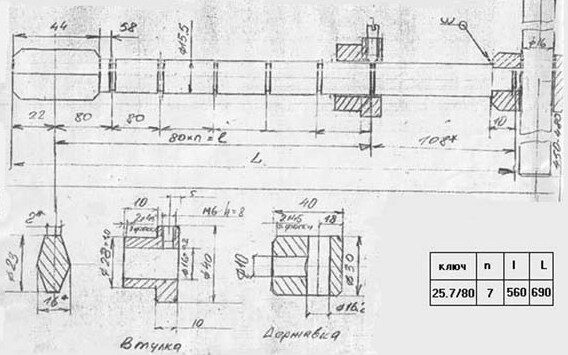

 Внутри может оставаться немного воды – следует её слить. Радиатор кладём лицевой стороной вверх;
Внутри может оставаться немного воды – следует её слить. Радиатор кладём лицевой стороной вверх; Прокладки промываем в мыльном растворе. Обезжиривание обязательно в тех системах, где используются антифризы, а не обычная вода. Они имеют высокий показатель текучести и могут приникать в мельчайшие неровности;
Прокладки промываем в мыльном растворе. Обезжиривание обязательно в тех системах, где используются антифризы, а не обычная вода. Они имеют высокий показатель текучести и могут приникать в мельчайшие неровности; Следим за тем, чтобы муфта герметично соединяла изделие к шлангу подачи воды. После чего можем подавать воду в систему, наблюдая, не будет ли где-нибудь протечек теплоносителя.
Следим за тем, чтобы муфта герметично соединяла изделие к шлангу подачи воды. После чего можем подавать воду в систему, наблюдая, не будет ли где-нибудь протечек теплоносителя. ) и ранее
) и ранее Память всплывает под углом. Прежде чем снимать его, убедитесь, что вы нашли полукруглые вырезы. Если нет, попробуйте снова нажать на рычаги наружу.
Память всплывает под углом. Прежде чем снимать его, убедитесь, что вы нашли полукруглые вырезы. Если нет, попробуйте снова нажать на рычаги наружу.
 Память всплывает под углом. Прежде чем снимать его, убедитесь, что вы нашли полукруглые вырезы. Если нет, попробуйте снова нажать на рычаги наружу.
Память всплывает под углом. Прежде чем снимать его, убедитесь, что вы нашли полукруглые вырезы. Если нет, попробуйте снова нажать на рычаги наружу.



 Нажмите на модуль, чтобы убедиться, что он выровнен.
Нажмите на модуль, чтобы убедиться, что он выровнен.  Отсоедините адаптер питания, кабель Ethernet и любые другие шнуры, подключенные к MacBook Pro, чтобы не повредить компьютер.
Отсоедините адаптер питания, кабель Ethernet и любые другие шнуры, подключенные к MacBook Pro, чтобы не повредить компьютер.